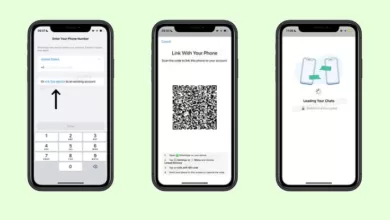الموسوعةتقنية ومعلومات
ما هي طريقة توصيل طابعة hp بالجوال بنجاح ؟
طريقة توصيل طابعة hp بالجوال
هناك بعض التطبيقات التي تمكنك من طريقة توصيل طابعة hp بالجوال، من أجل أن تقوم بإرسال الصور والملفات من الويب إلى الجوال، وتقوم طباعتها أيضًا.
طريقة توصيل طابعة hp بالجوال
- من المميزات التقنية التي أصبحت متاحة في الهواتف الذكية، إمكانية طباعة ملفات pdf، وطباعة الصور من الهاتف المحمول، من خلال توصيل الهاتف بالطابعة، من خلال كابل USB، بدون الحاجة إلى توصيل الهاتف بجهاز الكمبيوتر.
- يمكنك أيضًا أن تقوم بإرسال الملفات عبر خاصية بلوتوث إلى جهاز الكمبيوتر، من أجل طباعتها بسهولة.
- أصبح أيضًا متاحًا أن تقوم بتوصيل الهاتف بالطابعة من خلال التوصيل بكابل OTG، من أجل نجاح طريقة توصيل طابعة hp بالجوال.
تطبيق الطباعة ePrint
تستطيع الطابعات المزودة بتقنية ePrint أن تساعدك على طباعة الملفات من أجهزة الجوال، من خلال العديد من المميزات التي تتيحها لك:
- إمكانية إرسال الملفات للطباعة من خلال البريد الإلكتروني.
- إرسال الملفات من أي مكان في العالم، من خلال الهاتف الجوال.
- تهيئة الإعدادات من أجل القيام بالطباعة مسبقًا، وفقًا لخصائص طابعات
- تتيح لك الطابعة ePrint تحميل زر ePrint على الجهاز بكل سهولة.
- تستطيع القيام بزيارة موقع Hp، من أجل معرفة إذا كان جهازك يدعم تحميل طابعة ePrint أو لا.
طريقة توصيل طابعة hp بالجوال
قامت جوجل بتصميم تطبيقًا، يمكنه القيام بالطباعة السحابية، ويستطيع أن يعمل مع الطابعة المتصلة باللاسلكي أو جهاز الكمبيوتر من خلال كابل USB:
- تقوم بالدخول إلى متجر جوجل بلاي الخاص بأجهزة الأندرويد أو متجر أبل ستور، إذا كان جهازك يعمل بنظام ios، أو تحميل طابعة ePrint من خلال الرابط.
- تتبع تعليمات تحميل وتثبيت التطبيق على الهاتف.
- بعد أن تقوم بالتثبيت، سوف تظهر أمامك أيقونة ePrint على الهاتف، ويمكنك الضغط على زر المشاركة، من أجل تشغيل التطبيق، أو البحث عن الملفات أو الصور التي تريد طباعتها.
- سوف يتم إرسال الصور أو الملفات بشكل تلقائي، من خلال الدخول إلى الجاليري الخاص بالصور من أجل طباعتها بنجاح.
هل يمكن تعديل الملفات قبل الطباعة ؟
من خلال استخدام تطبيق hp ePrint، سوف تتمكن من تحديد الملفات والصور التي تريد طباعتها، كما يمكنك الاستفادة من إمكانية تعديل الملفات قبل الطباعة، ثم يمكنك الضغط على زر “طباعة”، أو “إعداد الطباعة”، من أجل إجراء أية تعديلات قبل إرسال الملفات إلى الطابعة:
- تقوم بالنقر فوق أيقونة ألبوم الصور أو جاليري.
- تقوم بتحديد الألبوم الذي ترغب في تعديل الصور عليه.
- تقوم بتحديد الصور من أجل معاينتها.
- يمكنك أن تضغط على الصورة، ويمكنك اختيار أية من خيارات التعديل، في الألوان أو حجم العين، أو وضع بعض الرموز.
- بعد إتمام التعديلات وتحديد الصور، يمكنك أن تقوم بالضغط على زر طباعة.
برنامج Print Share
- تستطيع تحميل برنامج Print Share، من خلال الدخول إلى الرابط المباشر الذي يقدمه موقع البوابة لتحميل تطبيق Print Share.
- بعد القيام بتثبيت التطبيق، تنتقل إلى الإعدادات settings، ثم تضغط على زر search، من أجل البحث عن رمز
- سوف تظهر الصفحة التي تحتوي على خدمات الطباعة التي تم تثبيتها، وهي الميزة التي تستطيع توصيل الهاتف بالطابعة.
- تعثر على تطبيق Print Share، ثم تقوم بتفعيل التطبيق، من أجل أن يقوم بوظيفة الطابعة الافتراضية للهاتف.
طريقة توصيل طابعة hp بالجوال
- تقوم بتوصيل الكابل USB الخاص بالطابعة، مع الكابل OTG الخاص بالهاتف الجوال، ثم تقوم بتشغيل الطابعة.
- تقوم بفتح تطبيق Print Share الموجود على الهاتف.
- سوف يظهر بالأسفل أيقونة تفيد أن الطابعة لم يتم تحديدها، Printer not selected.
- من خلال اختيار نافذة Select Printer، تقوم باختيار
- تقوم بالضغط على زر Direct USB connected، وسوف تلاحظ أن الطابعة قد تم توصيلها بالهاتف.
- تقوم بالنقر على اسم موديل الطابعة.
- سوف تظهر أمامك نافذة User Action required، من أجل تثبيت التعريف على الهاتف الخاص بك.
- تضغط على زر yes، من أجل تأكيد تثبيت الهاتف.
- سوف يظهر على الهاتف اسم الطابعة، ويمكنك الدخول على الهاتف واختيار الملفات والصور التي تريد طباعتها.
كيفية استخدام Print Share لطباعة الملفات من على الهاتف
بعد أن تقوم بإجراء طريقة توصيل طابعة hp بالجوال بنجاح، هناك بعض الخطوات لإجراء الطباعة:
- تقوم بفتح تطبيق Print Share على الهاتف الجوال.
- تقوم بالدخول إلى ستوديو الصور الخاص بالهاتف، من خلال الضغط على زر picture، أو اختيار الملف بالضغط على documents، إذا كنت تريد طباعة أحد ملفات pdf، وإذا كنت ترغب في طباعة إحدى صفحات الويب، تضغط على زر web page.
- بعد أن تقوم بتحديد العنصر المطلوب للطباعة، تقوم بالضغط على زر Allow Print Share to access USB device، من أجل السماح بخاصية توصيل الطابعة بالهاتف المحمول من خلال كابل USB بنجاح.
- تقوم بالضغط فوق زر
- سوف يتم عرض الصور أو الملفات التي قمت باختيارها للطباعة، ويمكنك معاينة جميع الملفات المطلوب طباعتها، كما يمكنك إجراء كافة التعديلات اللازمة للملفات أو الصور، وذلك قبل إتمام عملية الطباعة على ورق.
- إذا كان هناك ما يتطلب التعديل، يمكنك الضغط على زر options، وسوف يتم عرض نافذة جديدة، تمكنك من تحديد عدد النسخ.
- بعد التأكد من إتمام التعديلات، تقوم بالضغط على زر
- بعد انتهاء الطباعة، سوف تظهر نافذة printing complete successfully.